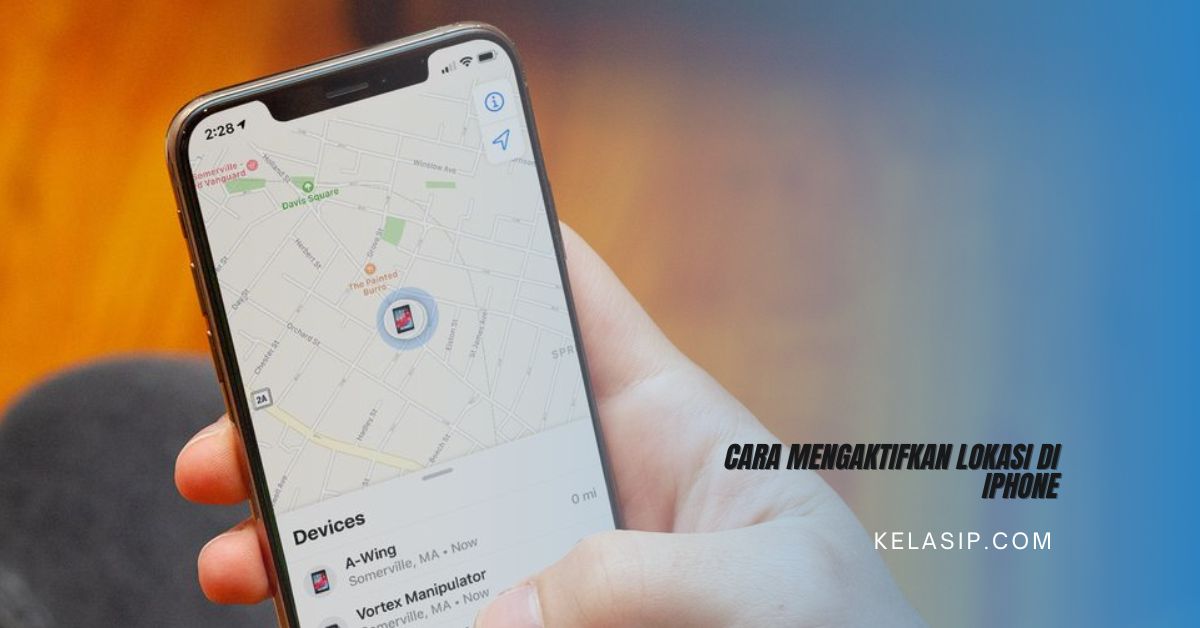Bagi kamu yang ingin mengetahui cara mengaktifkan lokasi di iphone, maka tepat sekali karena kamu telah membuka situs ini. Karena kali ini kami akan memberikan tutorial tentang mengaktifkan lokasi di iphone. Jika penasaran, yuk bisa simak ulasan artikel ini sampai selesai.
Mengaktifkan lokasi pada perangkat memang cukup penting untuk diketahui agar pengguna mampu menunjukkan lokasi terdekat atau berbagi lokasi keberadaan pengguna.
Dengan mengaktifkan fitur lokasi tersebut maka lawan bicara bisa mencari lokasi atau tempat tinggal pengguna yang telah di share.
Berbagi lokasi itu sendiri saat ini sudah mulai lumrah atau banyak digunakan beberapa orang. Tidak hanya di perangkat Android saja, bahkan di iOS atau iphone pun bisa berbagi lokasi dengan mudah.
Adapun manfaat dari mengaktifkan lokasi pada perangkat iphone yaitu untuk membantu pengguna agar mendapatkan konten yang relevan untuk mengunjungi suatu tempat, baik itu supermarket, kedai kopi, atau lain sebagainya.
Selain itu, mengaktifkan fitur lokasi di perangkat iphone juga dapat memungkinkan pengguna menemukan perangkat ketika hilang atau terjebak dalam suatu kondisi tertentu (darurat).
Nah teruntuk kamu yang mulai penasaran dengan cara mengaktifkan lokasi di iPhone tersebut, maka jangan khawatir ya, kamu bisa simak tutorialnya ada di bawah ini!
Cara Mengaktifkan Lokasi di iPhone
Sebenarnya, cara mengaktifkan fitur lokasi di perangkat iphone tidaklah sulit untuk dilakukan. Kamu hanya perlu mengikuti langkah-langkah berikut ini:
- Langkah pertama, silahkan masuk ke menu pengaturan di layar home iPhone yang kamu miliki.
- Selanjutnya, silahkan gulir layar ke bawah dan piliu opsi menu privasi dan keamanan.
- Nah, pada halaman menu layanan lokasi silahkan geser tombol sakelar menjadi aktif.
- Dengan begitu maka layanan lokasi iphone sudah aktif dan bisa kamu gunakan.
- Akhirnya selesai.
Cara Mengizinkan Aplikasi Menggunakan Lokasi di iPhone
Adapun cara untuk mengizinkan aplikasi menggunakan lokasi di iphone yang bisa kamu ketahui. Nah, untuk mengizinkan aplikasi mengakses layanan GPS pada perangkat iphone maka kamu bisa klik opsi ‘izinkan’. Dengan begitu maka aplikasi bisa menemukan berbagai informasi tentang layanan lokasi.
Setelah itu, silahkan klik opsi ‘jangan ganggu’ untuk mencegah akses. Lalu lanjutkan dengan klik opsi ‘minta lain kali’ atau ‘saat berbagi’ untuk memilih ‘izinkan saat menggunakan app’, klik ‘izinkan sekali’ atau ‘jangan izinkan’.
Jika kamu ingin mengaktifkan lokasi pada aplikasi di perangkat iphone secara khusus, maka silahkan bisa ikuti tahapannya berikut ini:
- Langkah pertama, pastikan terlebih dahulu layanan lokasi iPhone kamu sudah aktif.
- Selanjutnya pada menu layanan lokasi, silahkan gulir layar ke bagian bawah, lalu klik aplikasi yang dibutuhkan.
- Setelah itu, klik opsi saya menggunakan app atau selalu.
- Akhirnya selesai.
Cara Berbagi Lokasi secara Spesifik
Beberapa aplikasi di perangkat iphone memang bisa menggunakan fitur precise Location untuk bisa berbagi lokasi yang akurat dan spesifik. Namun, kebanyakan orang merasa bingung cara mengaktifkannya.
Nah jika kamu salah satu orang yang merasa bingung ingin berbagi lokasi di perangkat iphone, maka jangan khawatir karena kamu bisa mengikuti langkah-langkah berikut ini:
- Langkah pertama, silahkan buka menu pengaturan iphone terlebih dahulu.
- Selanjutnya pilih opsi privasi dan keamanan, lalu klik opsi layanan lokasi.
- Setelah itu, aktifkan fitur layanan lokasi dengan cara menggeser tombol menjadi ON.
- Lalu lanjutkan dengan memilih aplikasi yang ingin digunakan, misalnya seperti aplikasi peta.
- Nah, pada menu izinkan lokasi, silahkan nyalakan sakelae precise location.
- Dengan bgitu maka kamu bisa berbagi lokasi secara spesifik.
- Selesai.
Akhir kata
Mungkin itulah cara mengaktifkan lokasi di iphone yang dapat kami sampaikan dengan sebenar-benarnya. Semoga bisa membantu!